 CAD中布局的用法
CAD中布局的用法
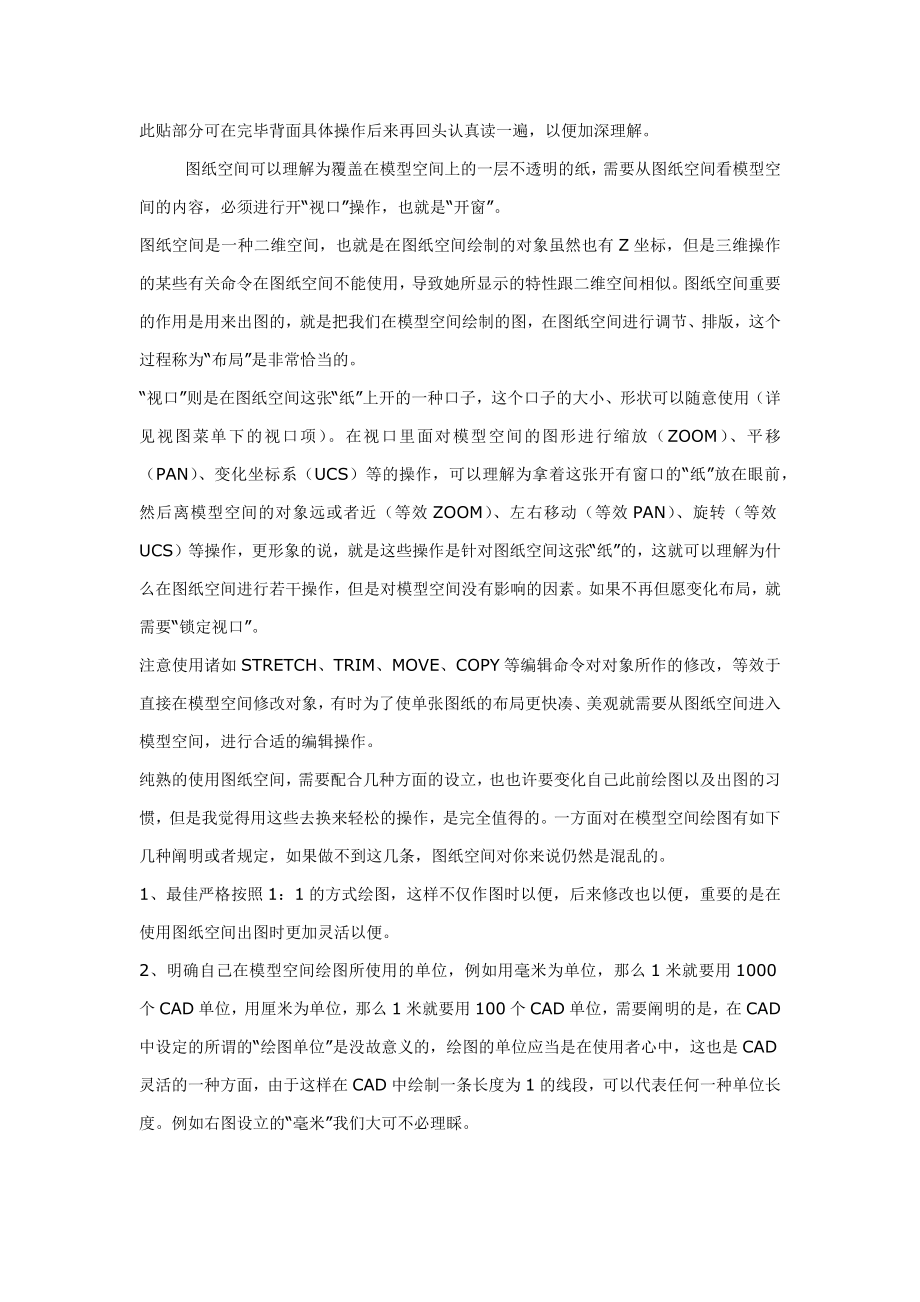


《CAD中布局的用法》由会员分享,可在线阅读,更多相关《CAD中布局的用法(18页珍藏版)》请在装配图网上搜索。
1、此贴部分可在完毕背面具体操作后来再回头认真读一遍,以便加深理解。图纸空间可以理解为覆盖在模型空间上的一层不透明的纸,需要从图纸空间看模型空间的内容,必须进行开“视口”操作,也就是“开窗”。图纸空间是一种二维空间,也就是在图纸空间绘制的对象虽然也有Z坐标,但是三维操作的某些有关命令在图纸空间不能使用,导致她所显示的特性跟二维空间相似。图纸空间重要的作用是用来出图的,就是把我们在模型空间绘制的图,在图纸空间进行调节、排版,这个过程称为“布局”是非常恰当的。“视口”则是在图纸空间这张“纸”上开的一种口子,这个口子的大小、形状可以随意使用(详见视图菜单下的视口项)。在视口里面对模型空间的图形进行缩放(
2、ZOOM)、平移(PAN)、变化坐标系(UCS)等的操作,可以理解为拿着这张开有窗口的“纸”放在眼前,然后离模型空间的对象远或者近(等效ZOOM)、左右移动(等效PAN)、旋转(等效UCS)等操作,更形象的说,就是这些操作是针对图纸空间这张“纸”的,这就可以理解为什么在图纸空间进行若干操作,但是对模型空间没有影响的因素。如果不再但愿变化布局,就需要“锁定视口”。注意使用诸如STRETCH、TRIM、MOVE、COPY等编辑命令对对象所作的修改,等效于直接在模型空间修改对象,有时为了使单张图纸的布局更快凑、美观就需要从图纸空间进入模型空间,进行合适的编辑操作。 纯熟的使用图纸空间,需要配合几种方
3、面的设立,也也许要变化自己此前绘图以及出图的习惯,但是我觉得用这些去换来轻松的操作,是完全值得的。一方面对在模型空间绘图有如下几种阐明或者规定,如果做不到这几条,图纸空间对你来说仍然是混乱的。1、最佳严格按照1:1的方式绘图,这样不仅作图时以便,后来修改也以便,重要的是在使用图纸空间出图时更加灵活以便。2、明确自己在模型空间绘图所使用的单位,例如用毫米为单位,那么1米就要用1000个CAD单位,用厘米为单位,那么1米就要用100个CAD单位,需要阐明的是,在CAD中设定的所谓的“绘图单位”是没故意义的,绘图的单位应当是在使用者心中,这也是CAD灵活的一种方面,由于这样在CAD中绘制一条长度为1
4、的线段,可以代表任何一种单位长度。例如右图设立的“毫米”我们大可不必理睬。3、原则图框,每个工程在进行之前,就应当作一种原则图框供参与该项目的所有人员使用,以作到出图风格的一致。如右图的A3图框,在模型空间做好,并以毫米为单位。左下角的坐标为(0,0)为便于使用者插入图框,应单独存为一种DWG文献。4、打印比例,打印时其她的设立基本适合各自的习惯即可,目前唯一规定不同的是规定按1:1打印或者1:1.02(就是缩小至98)打印,这样的好处很明显,我们不需要进行繁琐的比例换算工作,所有的比例问题在图纸空间和标注样式里面设立。最后同一种工作组的绘图风格基本一致。如下图所示:5、标注样式的设立打开“标
5、注样式管理器”,在“样式”列表中列出目前文档中已经存在的标注样式,一般在作图中也许会用到12种样式,最佳把名称改为自己常用的,例如“GZ40QH_120”表达国主40项目桥涵组比例尺为1:120。最佳是在设立完一种标注样式后来再以此样式为基本样式新建其她的样式,按照这种措施,“GZ40QH_120”与“GZ40QH_250”两种标注样式只有一种参数不同,就是“调节”标签下的“使用全局比例”分别为12和25(前提是模型空间绘图单位为“cm”),设立非常简朴。样式设立好了后来,还可以给你的同事共享,她们就不需要进行繁琐的设立工作了。我们对“GZ40QH_120”进行修改,一方面对诸如箭头大小、超过
6、尺寸线长度、文字高度等进行设立,原则是最后要打印成什么样子就设立成什么样子,例如最后打印出来箭头大小为2.0mm,文字高为3.0mm,超过尺寸线1.5mm,那么在设立这些值时就设立成前面的数值,先不管它的放大系数。然后切换到“调节”标签,选择“标注特性比例”框架下的“使用全局比例”,在其后的文本框内输入背面计算得到的全局比例(例如12或25)。这样设立完后来,拟定回到标注样式管理器,将需要用的标注样式置为目前,这样在模型空间进行标注时,其大小就比较合适,在出图时也不会浮现混乱的图幅了。这样设立一种明显的长处是在调节标注样式时,我们基本上可以不管出图比例是多少,直接将各项设立成最后出图的效果,需
7、要针对不同出图比例调节的唯一 一种参数就是全局比例。6、在做完一副图的大体轮廓,也就是在没有进行大量的文字及尺寸标注之前就要按如下措施拟定最后的出图比例,也就是需要拟定全局比例、自定义比例系数、模型空间文字大小(同步可以拟定多义线的宽度)。我编制了一种小程序用来计算这几种值,非常以便,背面具体简介。(1)图的大体轮廓绘制好了后来,切换到图纸空间(布局),如下图。一般切换后来就会提示布局设立,每次都提示比较烦,因此请按下图所示进行设立。(2)插入原则图框,使用MV(MVIEW)命令沿内边框开视口,如下图紫色框为正在创立的视口。双击视口范畴以内或用MS命令从图纸空间 进入 模型空间(请注意操作措施
8、),使用缩放平移等手段使你需要打印的那部分显示在图框范畴内(固然我使用的是已经做好的图,一般是图的大体轮廓,如果懂得最后的出图比例固然可以最后再做,但是新建的图一般都不懂得)。下面这张图为切换到模型空间,光标只在视口以内的范畴内显示。双击视口范畴以外或用PS命令从模型空间 退回 图纸空间(请注意操作措施)。如果不懂得出图比例,就需要试算一下,这个过程很简朴,先选择视口,如果直接选不中的话,如下图所示使用框选(从左往右框)。然后点击特性窗左上角,选中“视口(1)”,表达选中的对象中只有一种视口。这时我们可以查看并修改视口的特性了,那么重要就是用来设定出图的比例了,如图。在视口的属性中我们需要关怀
9、的是两个地方,一种使“显示锁定”,一种是“自定义比例”。“显示锁定”用来将最后设立好比例的视口锁定,就不会因误操作导致反复调节视口了。如何懂得自定义比例呢,它就是我说的比例系数。图中显示的是0.015,我在模型空间的绘图单位是厘米,图框为A3(420*297)没有进行比例缩放操作,就是说我出图是以毫米为单位的。用“AutoCAD绘图用系数”工具计算,在“比例系数”后输入0.015回车后如下图显示,得到比例尺1:666.66667,这显然不是我们想要的,这时对得到的比例取整取1:600,输入到“比例尺”内,程序适时算出“比例系数”为0.0166666,将这个数输入到CAD特性窗中的“自定义比例”
10、回车确认后来,出图的比例就设定为1:600了,同步程序告诉你,全局比例为60,将这个数输入到“标注样式”中“调节”标签下“使用全局比例”中即可完毕对标注样式的设定,如果最后出图文字高度为3毫米,“Mode字高”告诉你在模型空间写的单行或多行文字高度应当为180,出图字高为4毫米,则模型空间高度应当为4*60240毫米。如果某条多义线出图宽度想设定为0.8毫米,则模型空间应当设定这条多义线的宽度为0.8*6048毫米。如果你懂得出图比例为1:80,模型空间绘图单位为 毫米,出图也为毫米,则计算出比例系数0.0125,全局比例为80,根据上面简介的就可以搞定一切了。双击视口范畴 以内 或用MS命令
11、从 图纸空间 进入 模型空间 ,然后按下图在命令行输入Z回车再输入0.017XP更以便,核心字“XP”不能省。至此,布局的基本操作已经完毕,再简介某些实用的技巧。如果在模型空间的图是倾斜的,可是我们却要把它出成平放的,如下图,又该怎么做呢。第一步,从图纸空间 进入 模型空间,输入UCS名利回车,输入参数3(就是3点坐标系的意思),提示选择坐标原点,如图点取,再点取一点与原点之间的连线构成X轴方向在新的X轴逆时针不不小于等于90度方向点取一种点,或者干脆直接回车,拟定Y轴坐标系变成下图所示此时输入PLAN命令持续回车确认,将新坐标系“摆平”,这时视口又把模型空间所有的东西显示出来了,就得按照上面
12、的措施再调节了,纯熟就会不久的。话又说回来,这种措施只需调节一次,后来你再对这张图反复修改、调节均不会引起出图多大的变化了,纯熟使用效率是非常高的。调节好后来最佳“锁定视口”。 再一种问题是在同一张图纸上需要用到两种以上的比例出图,如下图这个问题其实就是需要用到两套标注样式和两个视口,相应图形部分的文字高度需要分别设立,用于1:600的图形部分字高为180,标注样式用GZ40QH-600,用于1:120的图形部分字高为36,标注样式用GZ40QH-120。如果一张图中有多种视口,打印时视口线也会打印出来,解决的措施是把这部分视口放置在“DefPoints”图层中,有的汉化版在图层管理器中显示为
13、“定义点”图层,放置在这个图层中的对象是不会被打印出来的,看下图,如果某个图层中的东西也不想打印出来,可以在图层管理器中点击相应图层背面的那个打印机,让她浮现红“”。再有,有时在模型空间设立的线型为虚线,在图纸空间显示的却为实线,这是线形比例问题,一方面你要从图纸空间 进入 模型空间,试试用“RE”命令刷新一下,如果还没有正常,就选择那条虚线(固然也可以是点画线),调节它的“线型比例”,有时一次调节不好,就需要多调节几次,达到规定为止。调节“线型比例”时,由于使用不同的线性因此会导致比例值差别很大,因此我虚线只用“HIDDEN”,点画线只用“CENTER”,这两种的“线型比例”可以跟全局比例联
14、系起来,具体关系我就不多说了,自己揣摩吧。如果“线型比例”过大过小在模型空间都会显示不出线型来,因此建议虚线要用一种或两种颜色来辨别,例如我的图中蓝色就是虚线。 最后,在对页面设立完毕后来还要进行最后一项工作,就是“页面设立”不要觉得这个工作无所谓,设立好后来你还可以使用CAD的辅助工具进行批量打印,但是这规定一种文献只有一种布局,一种布局里面只有一张图,并且这张图的打印设立已经设立完毕。鼠标右单击“布局1”在快捷菜单中选择“页面设立”。设立界面跟打印设立几乎同样,如果这次的打印需要与上次打印设立基本同样,直接选即可完毕大部分设立工作,你唯一要做的就是点击“窗口”选择打印范畴,然后拟定,最后预览一下,可以到所有工作完毕后来,统一一次打印出你的成果。
- 温馨提示:
1: 本站所有资源如无特殊说明,都需要本地电脑安装OFFICE2007和PDF阅读器。图纸软件为CAD,CAXA,PROE,UG,SolidWorks等.压缩文件请下载最新的WinRAR软件解压。
2: 本站的文档不包含任何第三方提供的附件图纸等,如果需要附件,请联系上传者。文件的所有权益归上传用户所有。
3.本站RAR压缩包中若带图纸,网页内容里面会有图纸预览,若没有图纸预览就没有图纸。
4. 未经权益所有人同意不得将文件中的内容挪作商业或盈利用途。
5. 装配图网仅提供信息存储空间,仅对用户上传内容的表现方式做保护处理,对用户上传分享的文档内容本身不做任何修改或编辑,并不能对任何下载内容负责。
6. 下载文件中如有侵权或不适当内容,请与我们联系,我们立即纠正。
7. 本站不保证下载资源的准确性、安全性和完整性, 同时也不承担用户因使用这些下载资源对自己和他人造成任何形式的伤害或损失。
